L'erreur « Vous ne disposez pas des autorisations requises pour accéder à ce dossier » sur Windows 10 apparait généralement après une mise à jour des fonctions de sécurité et de confidentialité du système d'exploitation de Windows.
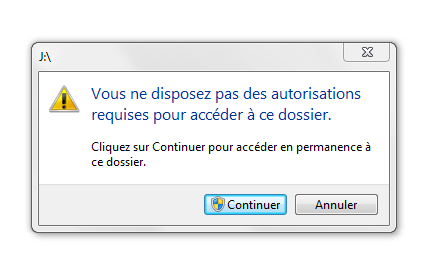
Certaines actions (comme la suppression, la copie ou même le changement de nom de fichiers ou encore les modifications des paramètres) nécessitent une autorisation administrateur de l'utilisateur. Ces permissions servent à empêcher les utilisateurs inconnus ainsi que les sources extérieurs à accéder aux données de votre système.
De nombreux utilisateurs Windows ont déclaré avoir déjà rencontré cette erreur. Ne paniquez donc pas. Dans cet article, vous découvrirez des solutions efficaces qui vous permettront de résoudre votre problème.
# Étapes pour obtenir les autorisations administrateur requises pour supprimer des dossiers
# Solution 1 : Devenir le propriétaire d'un dossier
C'est bien là, la solution la plus facile qui soit et la plus adaptée à la majorité. Pour l'appliquer, veuillez suivre les étapes ci-dessous.
Allez vers le dossier que vous souhaitez supprimer, faites un clic-droit dessus, puis sélectionnez l'option « Propriétés ».
Sélectionnez l'onglet « Sécurité » et cliquez sur le bouton « Avancé ».
Cliquez maintenant sur « Modifier » qui se trouve juste dans la même ligne que la mention « Propriétaire ». Puis cliquez sur le bouton « Avancé… ».
Dans la fenêtre « Sélectionnez un utilisateur ou un groupe », cliquez sur le bouton « Avancé » pour pouvoir choisir les comptes disponibles.
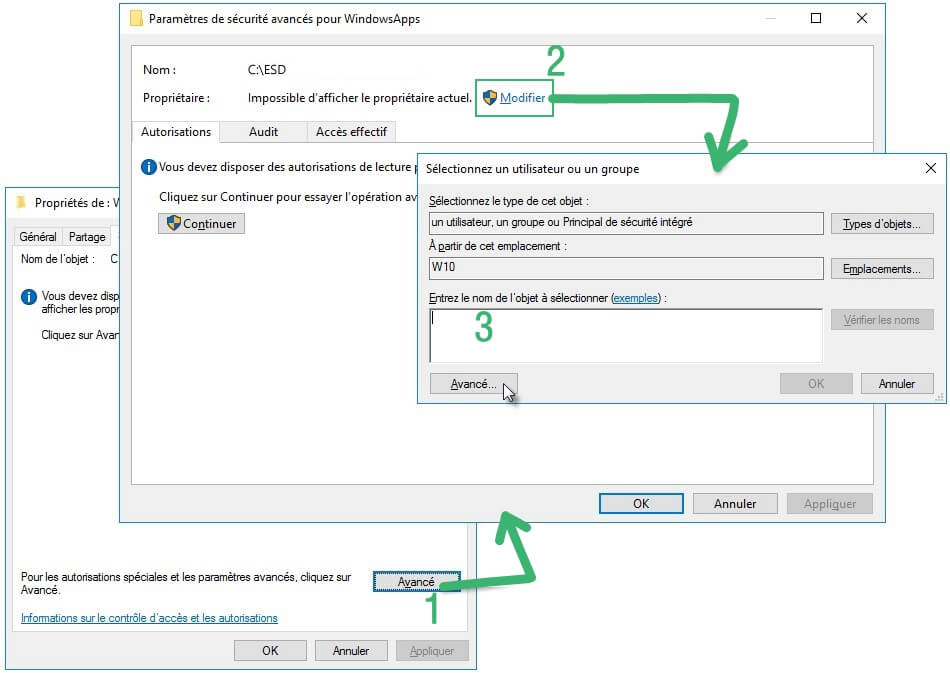
Cliquez à présent sur « Rechercher » et sélectionnez l'utilisateur vers lequel vous souhaitez transférer le droit de propriété.
Faites un clic-droit sur le dossier et sélectionnez « Propriétés ».
Allez dans l'onglet « Sécurité » et cliquez sur le bouton « Avancé ».
Pour ajouter votre compte dans l'onglet « Autorisations », cliquez sur « Ajouter », puis sur « Sélectionnez un principal ».
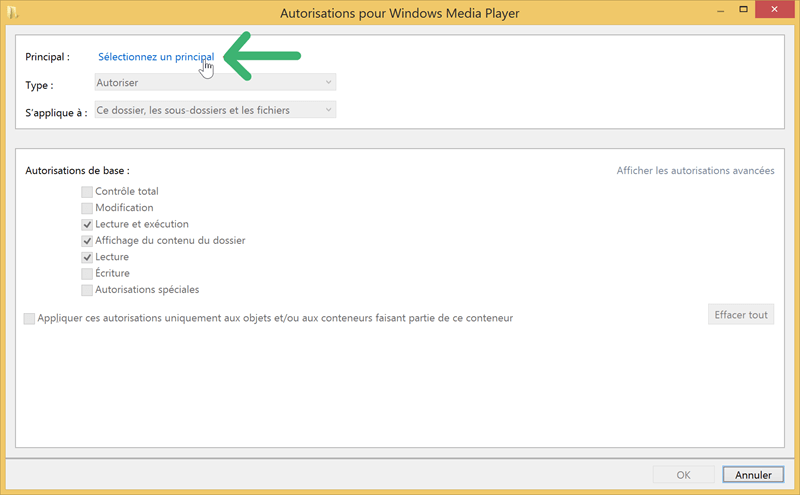
- Cliquez ensuite sur « Avancé », puis sur le bouton « Rechercher » pour afficher la liste de tous les comptes ayant obtenu une autorisation.
# Solution 2 : Désactiver le contrôle de compte d'utilisateur
Si après être devenu propriétaire du dossier, vous ne pouvez toujours pas le supprimer, alors la prochaine chose à faire sera d'essayer de désactiver le contrôle de compte d'utilisateur, qui peut parfois bloquer certaines autorisations.
Assurez-vous de bien réactiver cette fonction une fois que vous aurez supprimé le fichier en question :
- Tapez « Utilisateur » dans la barre de recherche du menu Démarrer, puis sélectionnez « Modifier les paramètres de contrôle de compte d'utilisateur ».
- Dans la fenêtre qui s'affiche, réglez la barre vers « Ne jamais m'avertir ».
- Redémarrez maintenant votre ordinateur.
Remarque : Une fois que vous aurez terminé votre tâche, veuillez changer la barre vers « M'avertir uniquement quand des applications tentent d'apporter des modifications à mon ordinateur (par défaut) ».
# Solution 3 : Activer l'exécution en tant qu'administrateur
Si les solutions décrites ci-dessous n'ont pas pu vous aider à résoudre le problème, alors essayez la fonction « Exécuter en tant qu'administrateur ».
- Tapez « Invite » dans la barre de recherche du menu Démarrer » et faites un clic-droit sur « Invite de commandes », sélectionnez ensuite la fonction « Exécuter en tant qu'administrateur ».
- Dans l'Invite de commandes, copiez et collez-y la commande suivante : net user administrator /active: yes
- Tapez ensuite la commande suivante : net user administrator password, puis appuyez sur la touche « Entrée ». Notez que la balise password devrait être remplacée par le mot de passe que vous souhaitez utilisé pour le compte administrateur.
- Redémarrez votre ordinateur.
# Solution 4 : Utiliser le SFC
Le SFC (System File Checker), un outil intégré dans Windows, peut être utilisé pour analyser et réparer les fichiers de système corrompus. Si les fichiers de systèmes sont manquants ou corrompus, alors Windows pourrait ne pas pouvoir fonctionner comme prévu. Cela constituerait également la raison pour laquelle vous ne pouvez pas supprimer votre fichier.
- Allez dans le menu « Démarrer » et tapez « Invite » dans la barre de recherche.
- Faites un clic-droit sur « Invite de commandes » et sélectionnez la fonction « Exécuter en tant qu'administrateur ».
- Tapez la commande « sfc /scannow » dans la nouvelle fenêtre. Veuillez patienter jusqu'à ce que le processus d'analyse se termine.
- Redémarrez votre ordinateur.
# Solution 5 : Utiliser le Mode Sécurisé
Une autre solution à essayer consisterait à supprimer le dossier en utilisant le Mode Sécurisé :
- Allez dans les Paramètres, puis cliquez sur « Mise à jour et sécurité ».
- Sélectionnez l'option « Récupération ». Allez dans « Démarrage avancé » et cliquez sur « Redémarrer maintenant ».
- Cliquez ensuite sur « Résoudre les problèmes », puis allez dans les options avancées.
- Appuyez sur le bouton de redémarrage de votre ordinateur, puis lorsque le redémarrage sera lancé, appuyez directement sur la touche « F4 » pour activer le Mode Sécurisé.
- Dans le Mode Sécurisé, recherchez le fichier à supprimer et essayez à nouveau de vous en débarrasser.
- Redémarrez votre ordinateur pour quitter le Mode Sécurisé.
- Articles populaires
- Solutions pour récupérer les fichiers disparus après la mise à jour Windows 10
- [3 Solutions] Comment activer un iPhone désactivé ?
- Impossible d'importer des photos iPhone vers un PC (Windows 10/8/7)
- Comment capturer l'écran sur un ordinateur portable HP (Windows 7/8/10)
- 3 Méthodes pour capturer l'écran avec son interne sur Mac












